Instructions pour désactiver toutes les publicités indésirables sous Windows 11
Des publicités s'affichent dans le menu Démarrer, l'Explorateur de fichiers et sur l'écran de verrouillage ? Explorez les paramètres pour retrouver une expérience Windows 11 épurée et sans distraction.
Windows 11, qu'il s'agisse de la version Familiale ou Professionnelle, affiche des publicités et des suggestions dans divers endroits comme le menu Démarrer, l'Explorateur de fichiers et l'écran de verrouillage. Cependant, les utilisateurs peuvent personnaliser les paramètres système pour supprimer complètement ces contenus indésirables et ainsi bénéficier d'une expérience utilisateur plus fluide et efficace.
Nettoyer le menu Démarrer : Supprimer les suggestions d’applications
C’est dans le menu Démarrer que Microsoft a commencé à afficher des publicités pour des applications dans la section « Recommandées » à partir de la mise à jour d’avril 2024 (KB5036980). Les utilisateurs peuvent désactiver complètement cette section pour un menu Démarrer plus épuré.
- Appuyez sur la combinaison de touchesWin + ipour ouvrir l'application Paramètres.
- SélectionnerPersonnalisation(Personnaliser) dans le menu de gauche, puis sélectionnezCommencer(Commencer).
- Désactivez l'option « Afficher les fichiers recommandés dans le menu Démarrer, les fichiers récents dans l'Explorateur de fichiers et les éléments des listes de raccourcis ».
- Redémarrez votre ordinateur pour que les modifications soient prises en compte.

Optimiser l'explorateur de fichiers : bloquer les notifications de synchronisation
Microsoft expérimente l'affichage de publicités dans l'Explorateur de fichiers depuis 2017 et continue de réintégrer ces notifications sur Windows 11. Pour les supprimer, les utilisateurs doivent modifier un paramètre dans les Options des dossiers.
- Ouvrez l'Explorateur de fichiers, cliquez sur l'icône à trois points dans la barre d'outils et sélectionnezOptions(Facultatif).
- Passer à l'ongletVoir(Voir).
- Décochez la case « Afficher les notifications du fournisseur de synchronisation ».
- CliquezAppliquer(S'applique) etD'ACCORDpour enregistrer les modifications.

Désactiver les conseils et suggestions généraux du système
Windows affiche régulièrement des conseils et des suggestions concernant l'utilisation des services Microsoft tels qu'Edge ou Microsoft Rewards. Si ces notifications vous gênent, vous pouvez les désactiver dans vos paramètres de notification.
- Ouvrez l'application Réglages, sélectionnezSystème(Système) et cliquezNotifications(Notification).
- Faites défiler vers le bas et sélectionnezParamètres supplémentaires(Paramètres supplémentaires).
- Décochez les deux cases : « Obtenir des conseils et des suggestions lors de l’utilisation de Windows » et « Suggérer des moyens de tirer le meilleur parti de Windows et de terminer la configuration de cet appareil ».
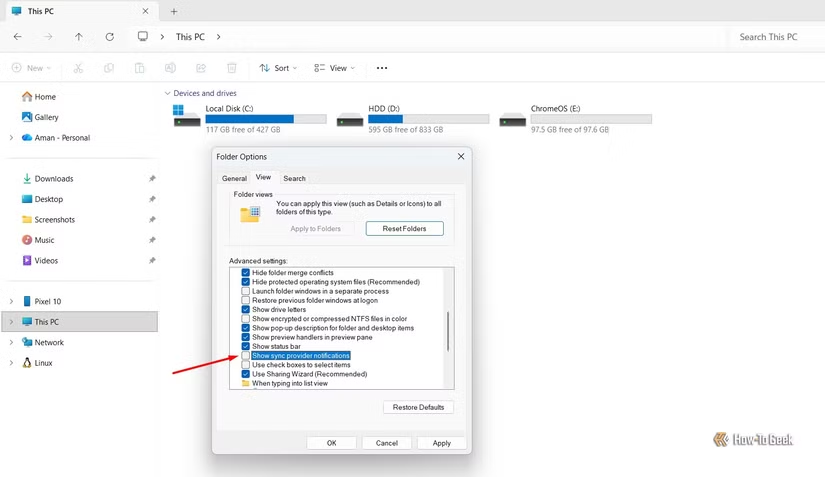
Nettoyer l'écran de verrouillage
Windows Spotlight, tout en proposant une variété d'images d'arrière-plan, affiche également des publicités et des conseils. Pour les supprimer, les utilisateurs doivent opter pour une image fixe ou un diaporama sur l'écran de verrouillage.
- Dans les paramètres, accédez àPersonnalisation(Personnalisation) >Écran de verrouillage(Écran de verrouillage).
- Sous « Personnaliser votre écran de verrouillage », sélectionnezImage(Photo) ouDiaporama(Diaporama).
- Si vous choisissez l'option Image, assurez-vous de désactiver l'option « Obtenir des anecdotes amusantes, des conseils, des astuces et plus encore sur votre écran de verrouillage ».
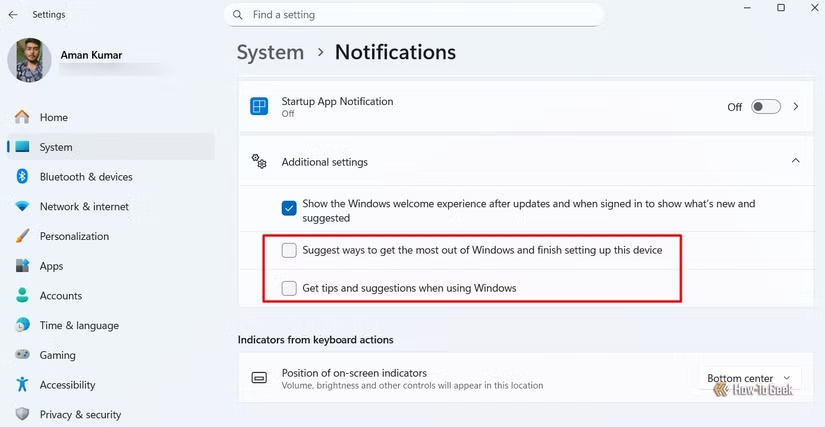
Bloquer les publicités dans l'application Paramètres
Microsoft affiche également des recommandations de services dans l'application Paramètres, que les utilisateurs peuvent désactiver dans les paramètres de confidentialité.
- Ouvrez les Paramètres, sélectionnezConfidentialité et sécurité(Confidentialité et sécurité).
- Trouvez et cliquezGénéral(Général) (contient généralement les paramètres d'identification publicitaire).
- Désactivez les options relatives à l'identifiant publicitaire et aux recommandations personnalisées pour empêcher l'application d'afficher des publicités basées sur votre activité.
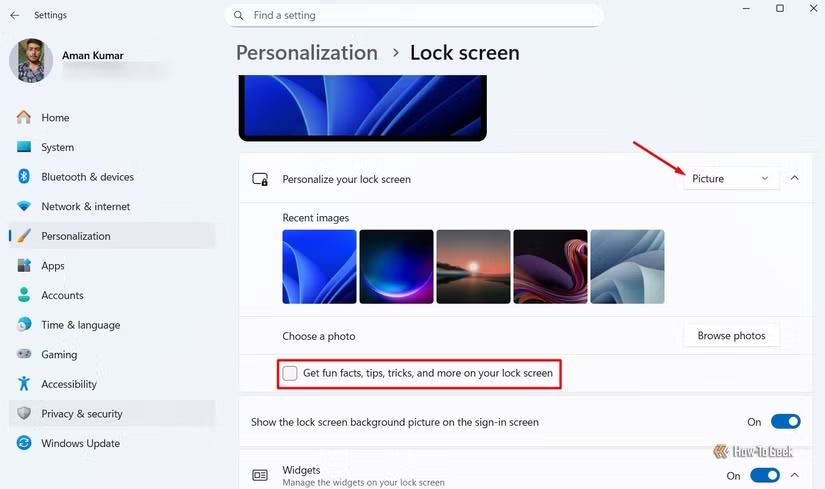
Bloquer les publicités personnalisées dans le Microsoft Store
Le Microsoft Store utilise les données de navigation pour afficher des recommandations d'applications personnalisées. Cette fonctionnalité peut être facilement désactivée.
- Ouvrez le Microsoft Store, cliquez sur l'icône de profil et sélectionnezParamètres du magasin(Paramètres du magasin).
- Désactiver l'optionExpériences personnalisées(Expérience personnalisée).
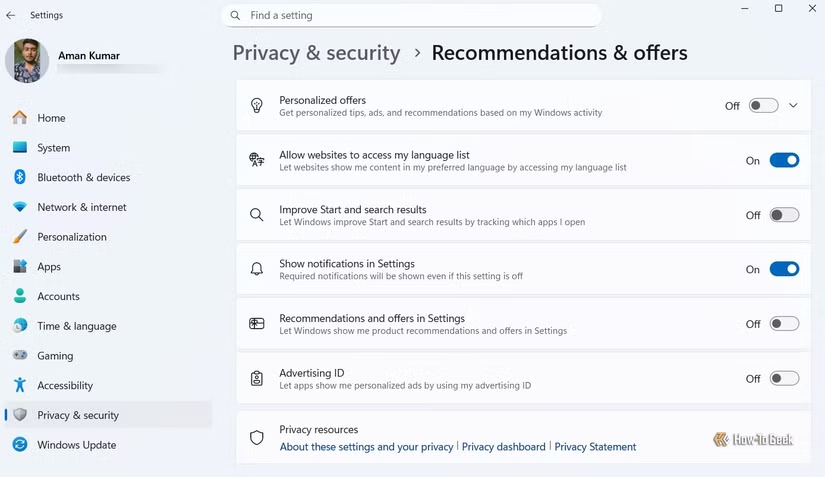
Supprimer le contenu inutile de la recherche Windows
La zone de recherche Windows peut afficher des publicités de jeux et des actualités populaires. Pour une interface de recherche plus minimaliste, désactivez l'option « Mise en évidence des résultats de recherche ».
- Ouvrez la recherche Windows, cliquez sur l'icône à trois points et sélectionnezParamètres de recherche(Paramètres de recherche).
- Désactiver l'optionAfficher les points saillants de la recherche(Afficher les points saillants de la recherche).
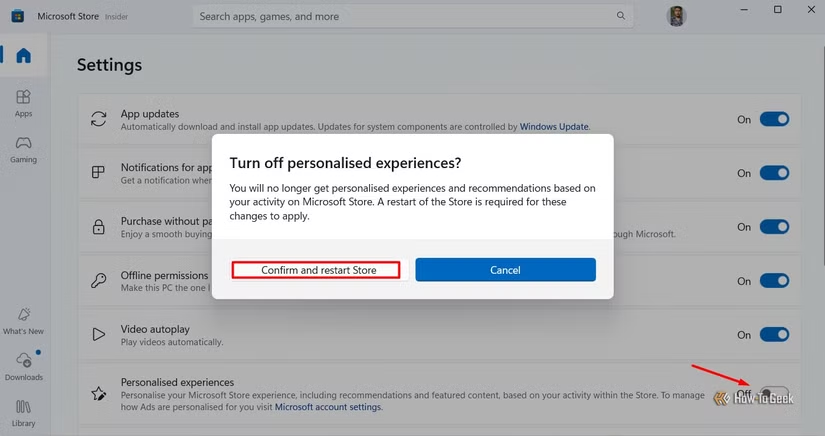
Personnaliser ou désactiver le panneau Widgets
Le tableau de bord des widgets contient souvent beaucoup d'actualités et d'informations boursières non pertinentes. Les utilisateurs peuvent masquer ce flux d'actualités pour éviter les distractions.
- Ouvrez le panneau Widgets, cliquez sur l'icône d'engrenage dans le coin supérieur droit.
- SélectionnerAfficher ou masquer les flux(Afficher ou masquer le flux).
- Désactiver l'optionAliments(Alimentation).
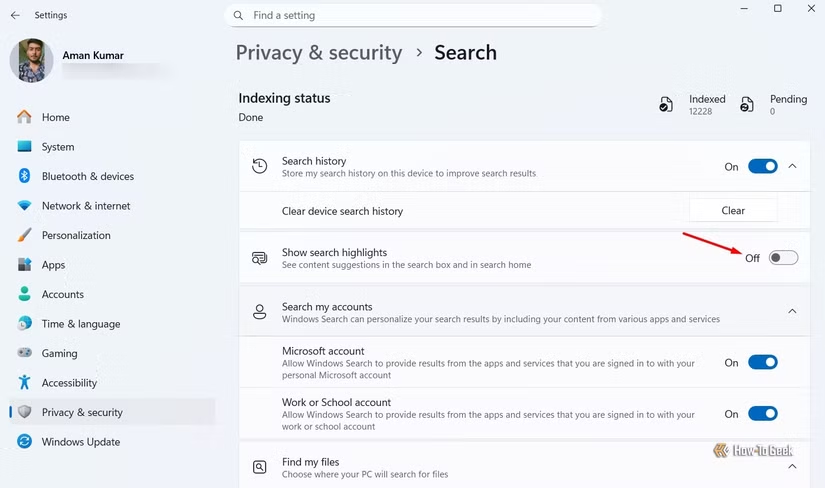
En effectuant les réglages ci-dessus, les utilisateurs peuvent contrôler et supprimer la plupart des publicités et suggestions indésirables, ce qui permet au système d'exploitation Windows 11 de fonctionner plus proprement et de se concentrer davantage sur les tâches principales.



